Adobeが無料の画像編集ツール「Creative Cloud Express」を発表しました。
*Adobe Creative Cloud Express(旧Adobe Spark)にようこそ
豊富なテンプレートを土台に、
「Instagram」
「Facebook」
「バナー」
「ロゴ」
「Youtubeサムネイル」
「ポスター」
などの各種画像を作成するというWEBツールです。
今回はこれのご紹介と使ってみた感想など。
無料で使用可能、2GBのクラウドストレージ有り
「Creative Cloud Express」は無料で使用可能。
2GBのクラウドストレージが使えます。
もちろん高機能の有料版(プレミアムプラン)もあり、月額1,078円、年額1万978円。
こちらは100GBのクラウドストレージが使えます。
3ヶ月は無料使用可能。
また、Creative Cloudのコンプリートプラン契約者は、プレミアムプランがそのまま使えます。
PCでは、ブラウザからWin・Mac両方とも使えます。
残念ながらLinuxはどうなるのかはまだ未確認ですが、いずれ検証してみようと思ってます。
さらにWindows向けには、PWA版のアプリがWindows Storeから配布。
モバイル版のアプリは「iOS」「Android」両方用意されています。
実際に使ってみる
では、実際に使ってみましょう。
私はCreative Cloudのコンプリートプラン契約者ですが、今回は無料アカウントでブラウザ版を使ってみます。
まず、公式サイトにアクセスします。
*Adobe Creative Cloud Express(旧Adobe Spark)にようこそ
ここから新規登録でアカウントを作ります。
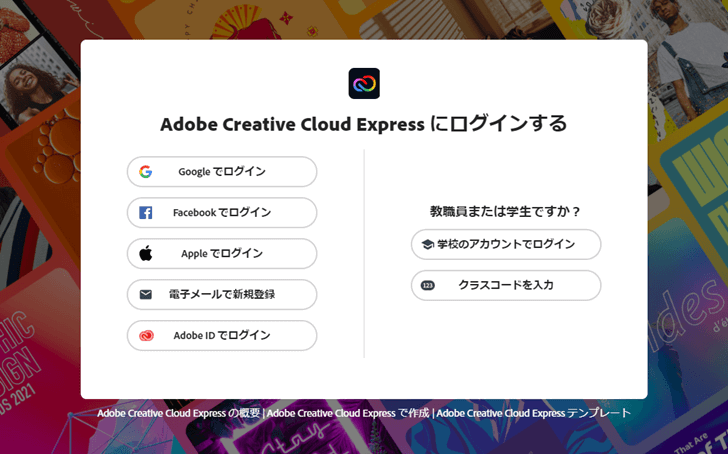
Google・Facebook・AppleなどのIDからも登録可能です。
もちろんAdobeアカウントも使えます。
最初にログインした時がこんな感じ。
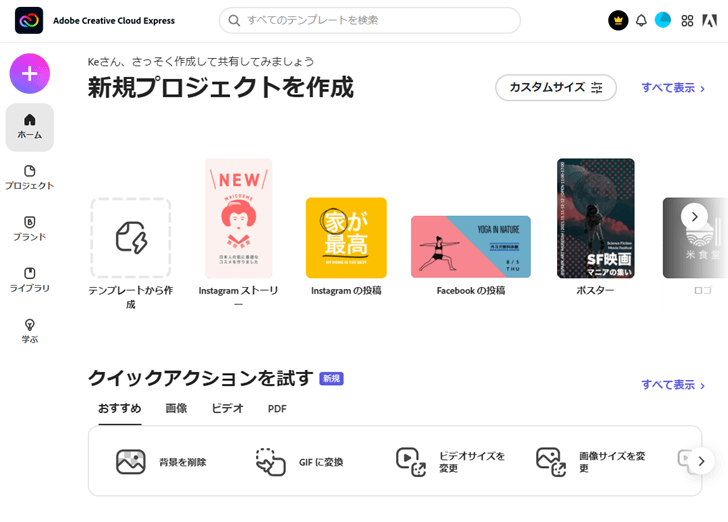
各種テンプレートがズラズラッと並んでいます。
基本的に、用意されたテンプレートをいじって画像を作成します。
ですが、まっさらな状態から作ることも可能。
試しに「Facebookの投稿」をクリック。
幾つものテンプレートの中から、

なんとなく無難なものを選びましたw
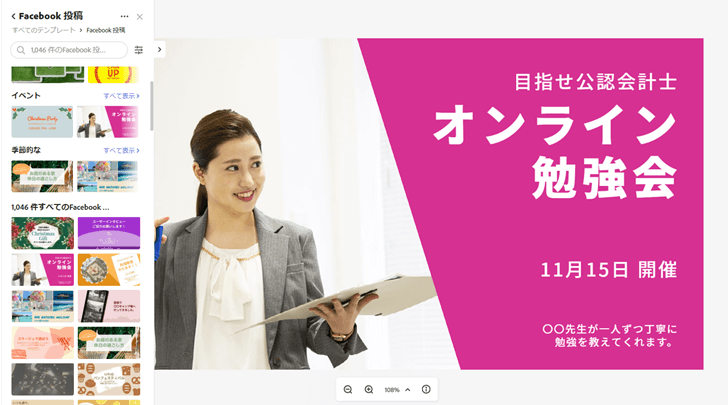
ここから手を加えていきます。
テンプレートを調整してみる
テンプレートを開くと、編集画面の両サイドから、
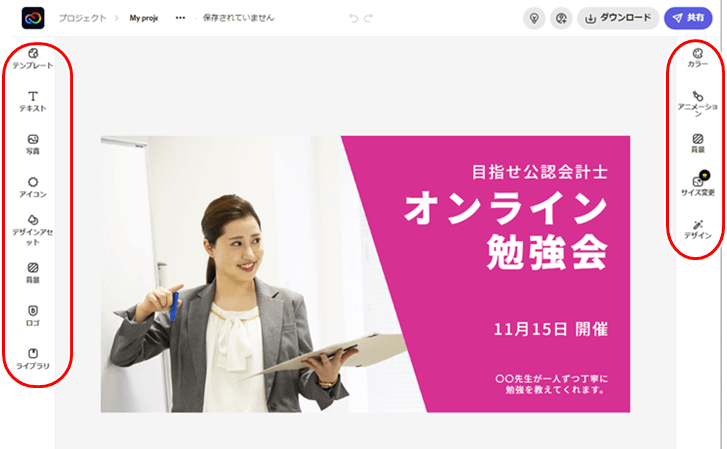
「テキスト」
「写真」
「アイコン」
「デザインアセット」
「背景」
「カラー」
「アニメーション」
などの各パーツごとのテンプレートが、さらに配置可能です。
画面中央から、配置された個々のパーツをクリックすると、細かい調整が可能になっています。
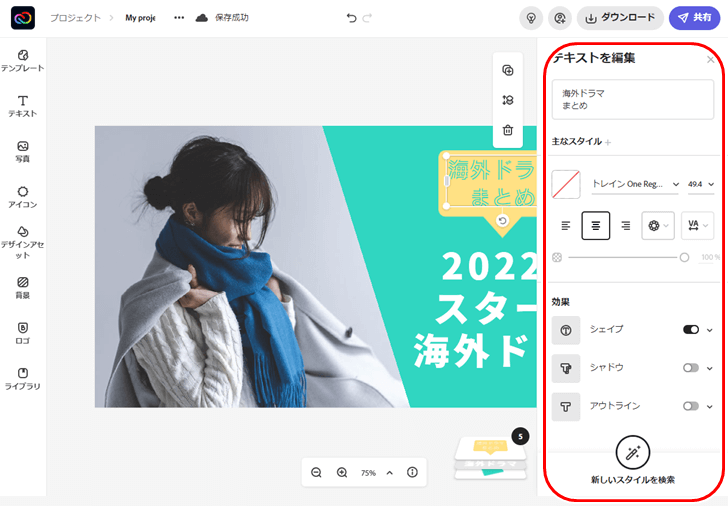
テキスト
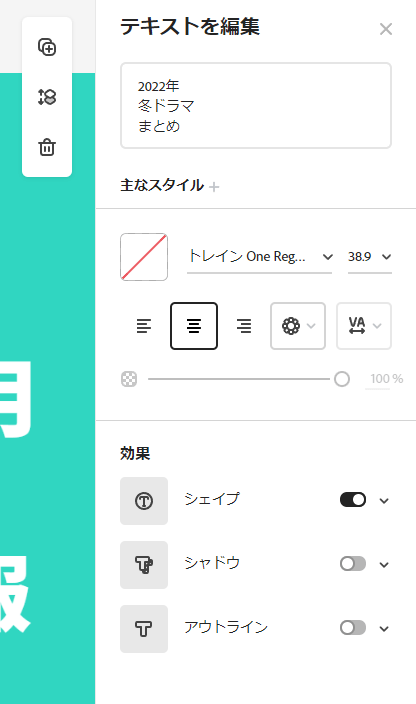
フォントも各種選択可能。
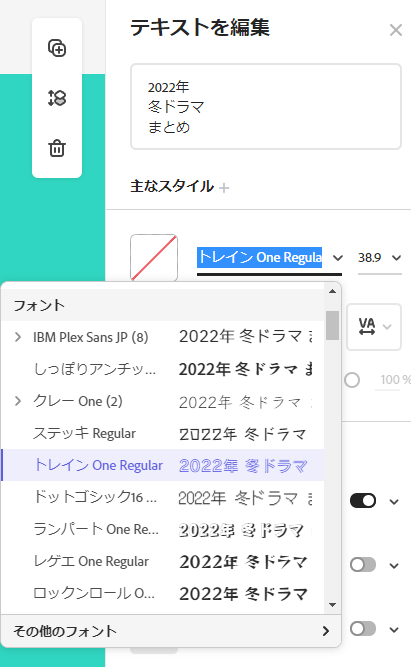
ただし、外国語フォントの方が圧倒的に多いです。
画像
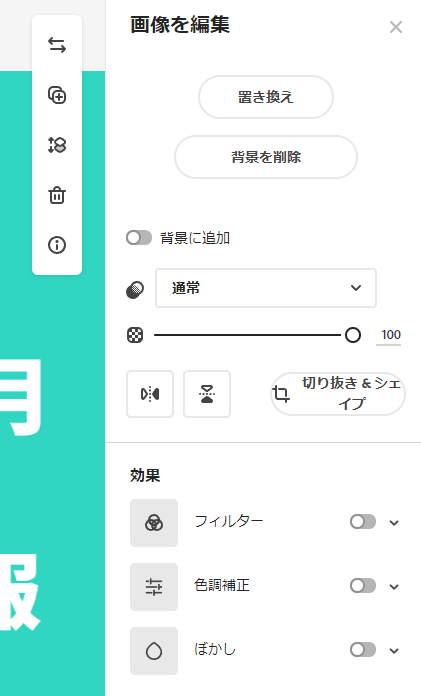
アイコン
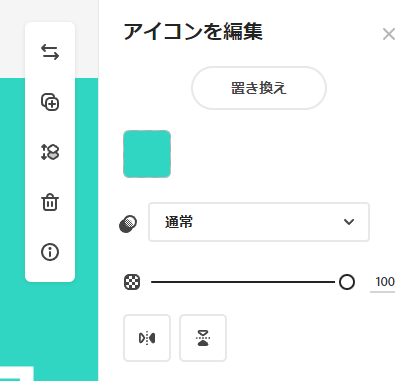
レイヤー機能も有り
画面右下からは各レイヤーを上下に移動できます。
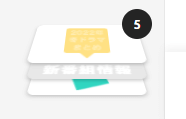
作成した画像をダウンロード
で、画像を作成完了。
ダウンロードします。
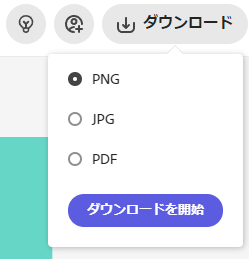
画像の形式は
「PNG」
「JPG」
「PDF」
の3つから選べます。
こんな感じに作成してみました。

どこぞの「海外番組紹介系ブログ」のアイキャッチみたいな感じで作ってますw
人物画像の切り抜き機能は?
この「Creative Cloud Express」のウリの一つが、画像から人物のみを切り抜く機能です。
Photoshopもどきの機能です。
実際に下記画像から背景を削除してみます。
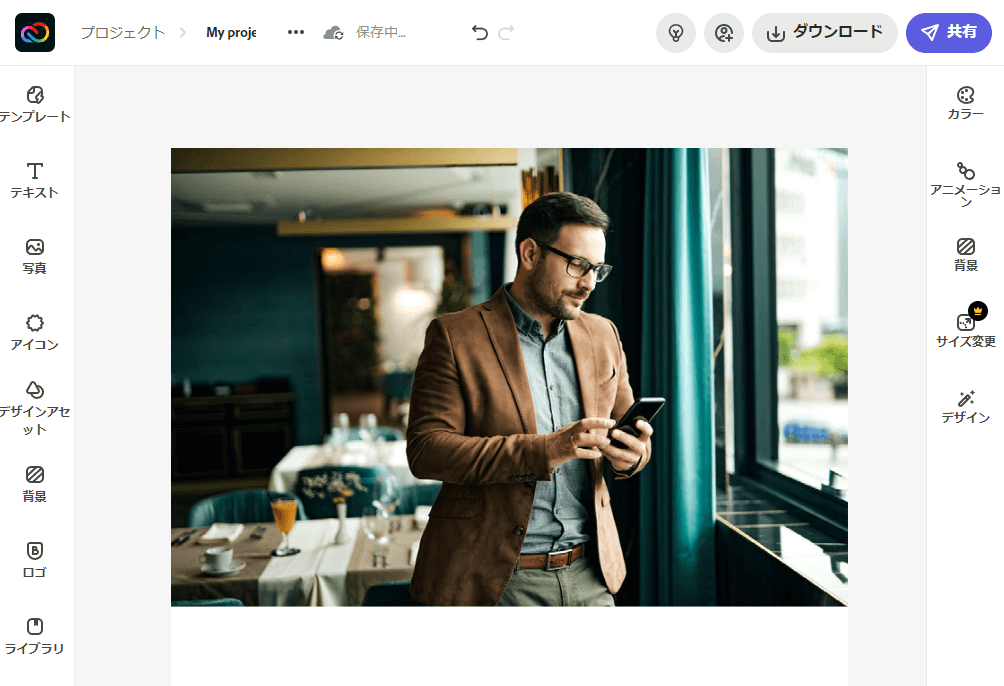
画像を選択して「背景を削除」をクリックするだけ。
操作がメチャクチャ簡単です。
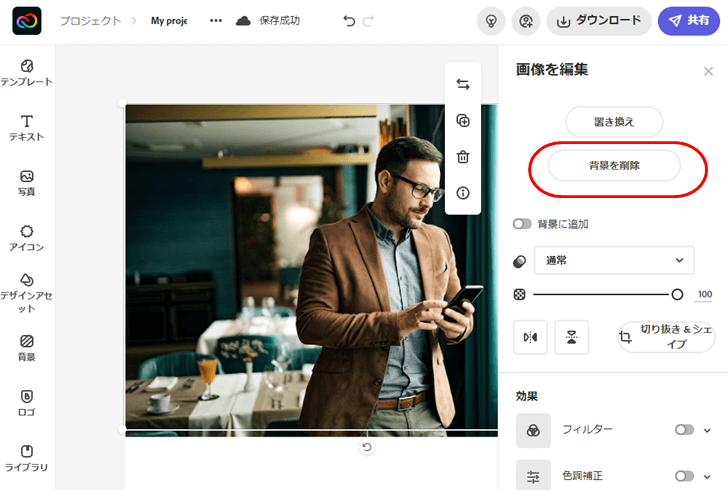
こんな感じになりました↓

うーん、同種サービスの「remove」などに比べると精度が少し甘いですなあ。
特に右側の境界線が綺麗に切り抜けてません。
それと、眼鏡の中も切り抜けてません(ここは仕方ないか)。
これからの改善を期待します。
画像の弱点は日本人画像の少なさ
無料版で使用可能な画像は、外国人顔が圧倒的で日本人顔のものは少ないです。
これ、画像素材サービスのAdobeストックも初期の頃はそんな感じでした。
画像のパーツを「日本人」で検索してみると、
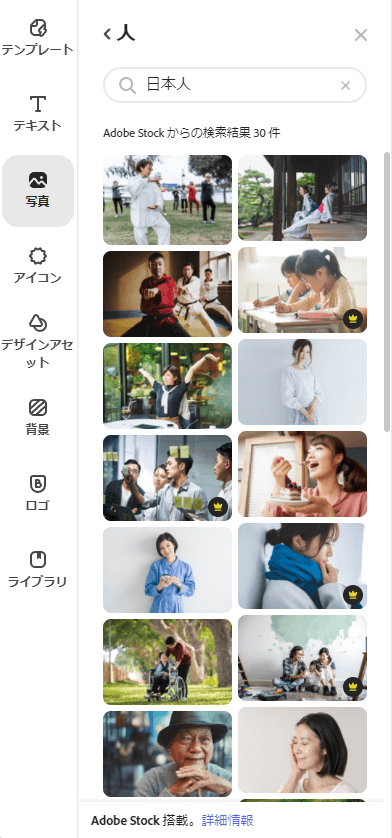
使える画像は少なく、ところどころに王冠マークのものが混ざっています。
王冠画像をクリックしてみると、
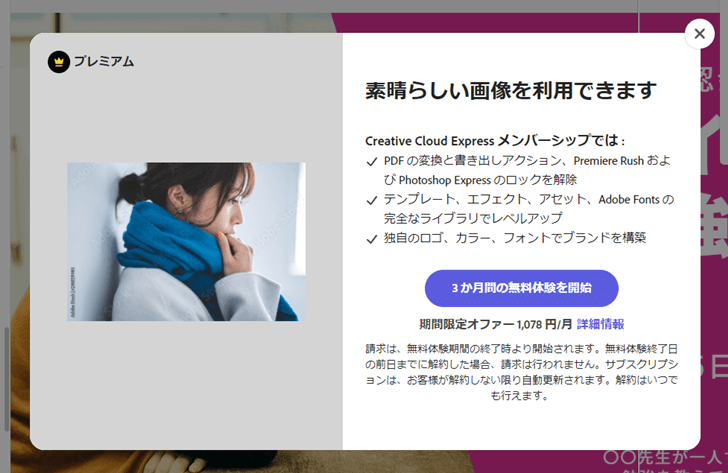
プレミアムプランに誘導されます(^_^;)
王冠マークの画像は無料プランでは使えません。
ここも今後の改善に期待します。。






























